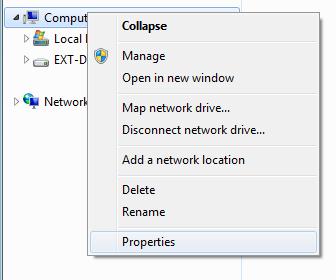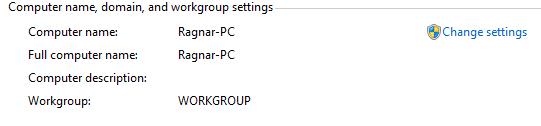Workgroup: Difference between revisions
(→VIITED) |
|||
| Line 12: | Line 12: | ||
1. Klikkida parem klõps '''Computer'''(näiteks START menüüs) peal ja valida '''Properties'''(omadused). | 1. Klikkida parem klõps '''Computer'''(näiteks START menüüs) peal ja valida '''Properties'''(omadused). | ||
[[File:workgroup1.jpg]] | |||
2. '''Computer name, domain, and workgroup''' alt valida '''Change Settings'''(muuda seadeid). | 2. '''Computer name, domain, and workgroup''' alt valida '''Change Settings'''(muuda seadeid). | ||
[[File:workgroup2.jpg]] | |||
3. Küsitakse '''administraatori parooli''' või '''kinnitust''' ning vajalik toiming on ka edasiminekuks tarvis sooritada. | 3. Küsitakse '''administraatori parooli''' või '''kinnitust''' ning vajalik toiming on ka edasiminekuks tarvis sooritada. | ||
4. '''System Properties'''(süsteemi omadused) dialoogi kastis tuleb vajutada''' Computer Name'''(Arvuti nimi) sektsioonile ning vajutada '''Change'''(muuda) | 4. '''System Properties'''(süsteemi omadused) dialoogi kastis tuleb vajutada''' Computer Name'''(Arvuti nimi) sektsioonile ning vajutada '''Change'''(muuda) | ||
[[File:workgroup3.jpg]] | |||
5. '''Computer Name/Domain Changes'''(Arvuti nimi/Domeenid muudatused) dialoogi kastis '''Member of'''(Liige millises grupis)sektsioonis Workgroup alt teha kumbagi järgnevaist: | 5. '''Computer Name/Domain Changes'''(Arvuti nimi/Domeenid muudatused) dialoogi kastis '''Member of'''(Liige millises grupis)sektsioonis Workgroup alt teha kumbagi järgnevaist: | ||
Revision as of 18:38, 10 October 2011
Teeb... - Ragnar Kullamäe A22
SISSEJUHATUS
Workgroup on grupp arvuteid kohalikus võrgus, mis jagavad omavahel üldkasutatavaid ressursse. Workgroup võimaldab omavahel hõlpsalt jagada andmeid, printereid ja muid võrguvahelisi vahendeid. Kuna Workgroup on „peer-to-peer “ võrgusüsteemiga siis on igal arvutil võimalus andmeid nii lugeda, juurde lisada ja kustutada (olenedes muidugi sellest kuidas on seaded sätitud.). Üldiselt on see mõeldud väiksematele võrkudele kodudes, koolides või kontorites. Workgroup toimib üldiselt kõige paremini kui võrgus on kuni 15 arvutit, sest mida rohkem arvuteid sinna lisada, seda keerulisem on sellist võrku administreerida ja tuleks mõtlema hakata alternatiivsete lahenduste peale (domeenid, klient serverid jne...), mis siis mõeldud suurtemate võrkude haldamiseks.
SEADISTAMINE
1. Klikkida parem klõps Computer(näiteks START menüüs) peal ja valida Properties(omadused).
2. Computer name, domain, and workgroup alt valida Change Settings(muuda seadeid).
3. Küsitakse administraatori parooli või kinnitust ning vajalik toiming on ka edasiminekuks tarvis sooritada.
4. System Properties(süsteemi omadused) dialoogi kastis tuleb vajutada Computer Name(Arvuti nimi) sektsioonile ning vajutada Change(muuda)
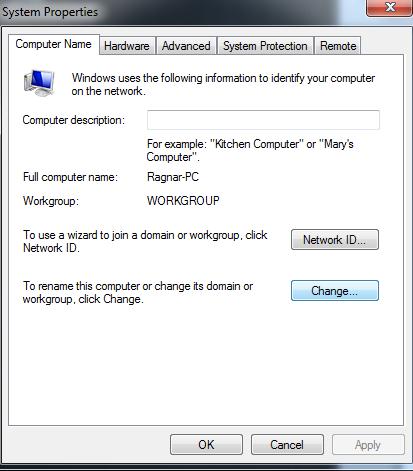
5. Computer Name/Domain Changes(Arvuti nimi/Domeenid muudatused) dialoogi kastis Member of(Liige millises grupis)sektsioonis Workgroup alt teha kumbagi järgnevaist:
- Ühineda olemasoleva workgroup-iga. Sisestada olemasoleva workgroup-i nimi millega soovitakse ühineda ja vajutada OK.
- Loomaks uut workgroupi tuleb sisestada soovitud nimi ja klõpsata OK nupule
MÄRKUS: Võrku üles seades loob Windows automaatselt workgroupi ja annab ise sellele nime. Iseseisvalt saab liituda ka mõne teise võrgus oleva workgroupiga ning saab vajadusel luua uue.
VIITED
http://compnetworking.about.com/cs/design/g/bldef_workgroup.htm[1]